Volume Profileとは
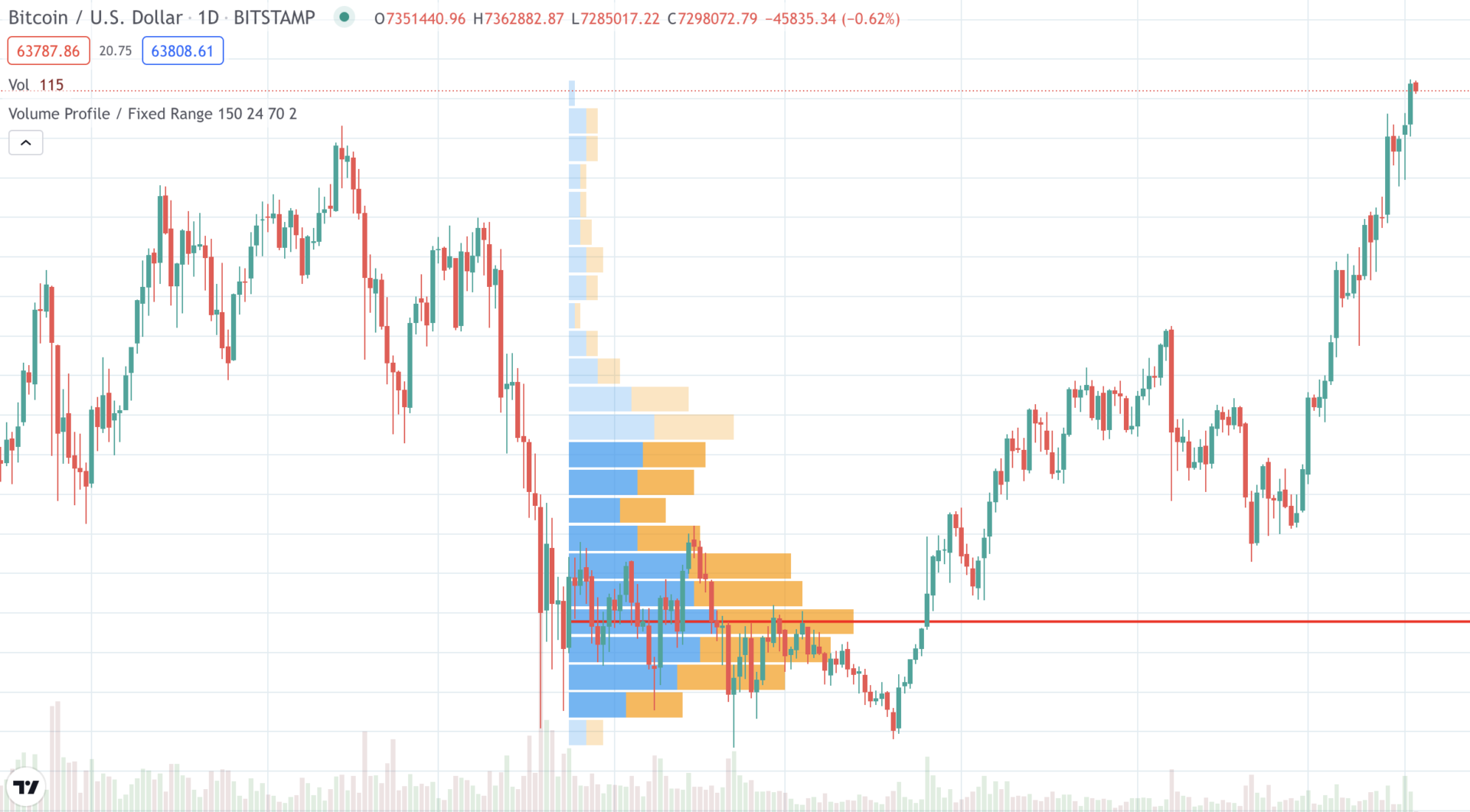
Volume Profileは出来高をヒストグラム上で判断することができるインジケーターです。
元々Volume Profileは有料のTradingViewでしか見ることができなかったのですが、
無料で利用することができるようになりました。
Volume Profileは指定期間に取引された総出来高から
買いと売りに分け指定期間の価格帯の取引状況を表示させたものです。
指定期間の価格帯のため、
指定期間によって取引状況が変化しグラフの形状も変わっていきます。
Volume Profileの使い方
Volume Profileの使い方ですが、価格帯別で出来高を確認できるということです。
意識されている価格を知ることができることです。
買いと売りの比率まで分かるので分析していくことができます。
Volume Profileの色の見方は以下のとおりです。
オレンジ:売りの出来高
Volume Profileを利用することで、どの価格で一番出来高が多いかが分かります。
出来高が多いというのは最も売買の攻防が激しい価格帯ということです。
つまり、出来高が多いラインを見るとそのあたりで金額が右往左往しており、
サポートラインまたはレジスタンスラインを形成しています。
この価格値は出来高が多くレンジ相場になっています。
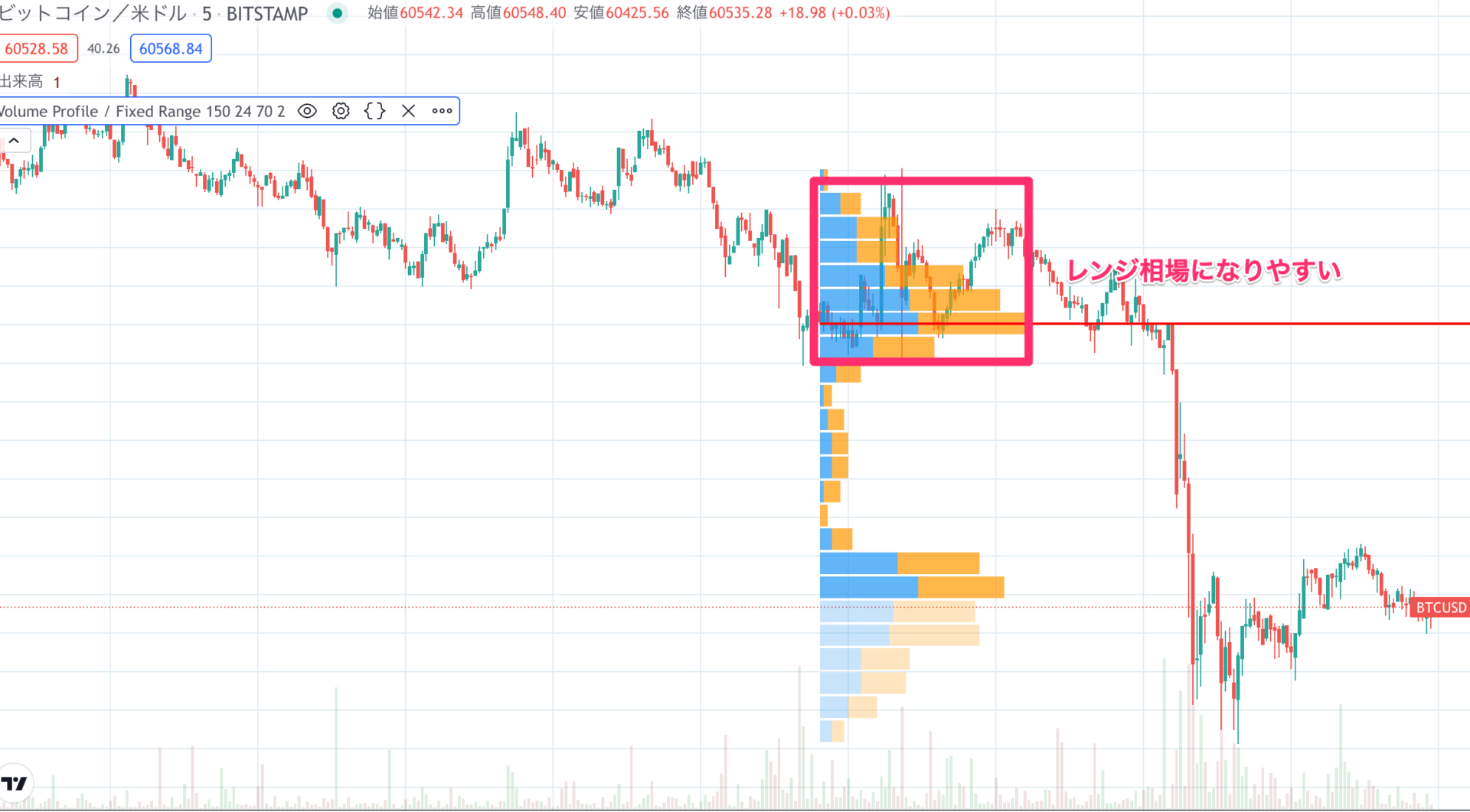
しかし、出来高が少ない価格帯は価格が大きく抜けていきやすいため、
トレンド相場になり価格が一気に動き始めます。
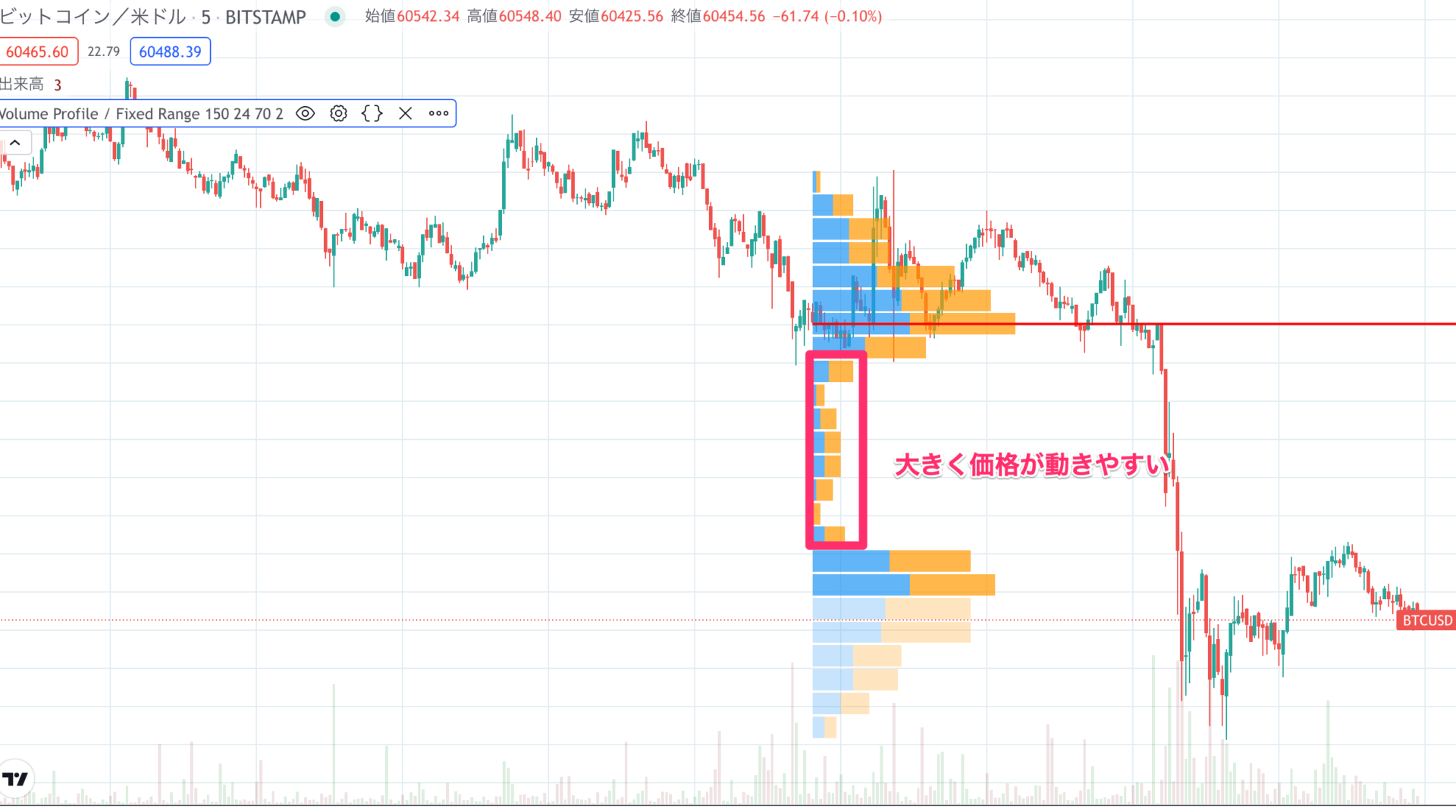
- 出来高が大きい→その価格帯は値動きが均衡してサポートラインやレジスタンスラインになる
- 出来高が少ない→価格が均衡していないので一気に動く可能性がある
というようにVolume Profileを活用しましょう。
Volume Profileのダウンロード
- STEP1Trading View(トレーディングビュー)にアクセス
Trading View(トレーディングビュー)にアクセスしましょう。
- STEP2インジケーターの選択
Trading Viewのチャートにインジケーターを追加する場合は、
チャート上部のツールバーのインジケーターの部分をクリックします。
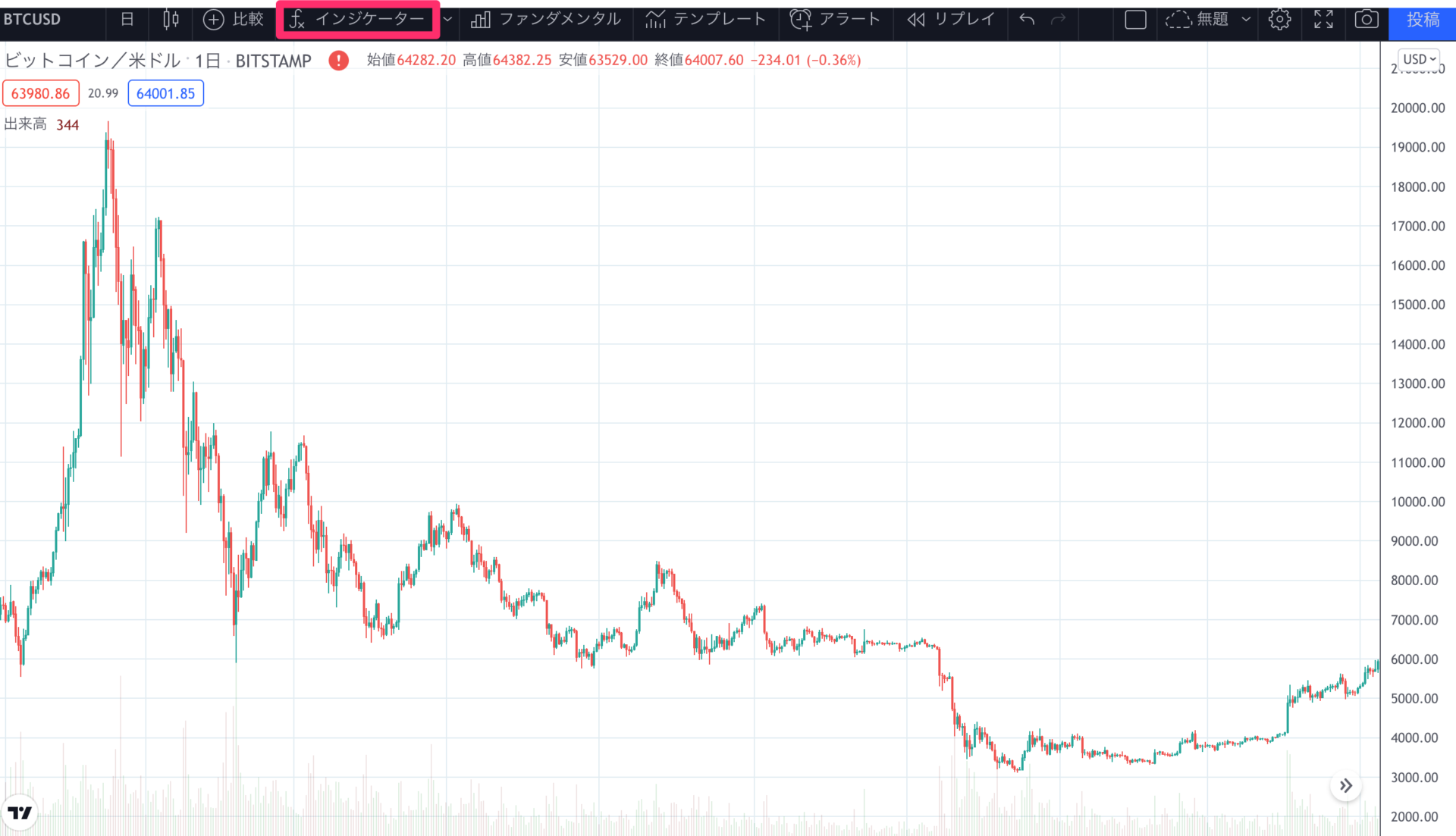
- STEP3Volume Profileを追加
検索窓から「Volume Profile」と入力すると、
表示されるのでクリックすると反映されます。
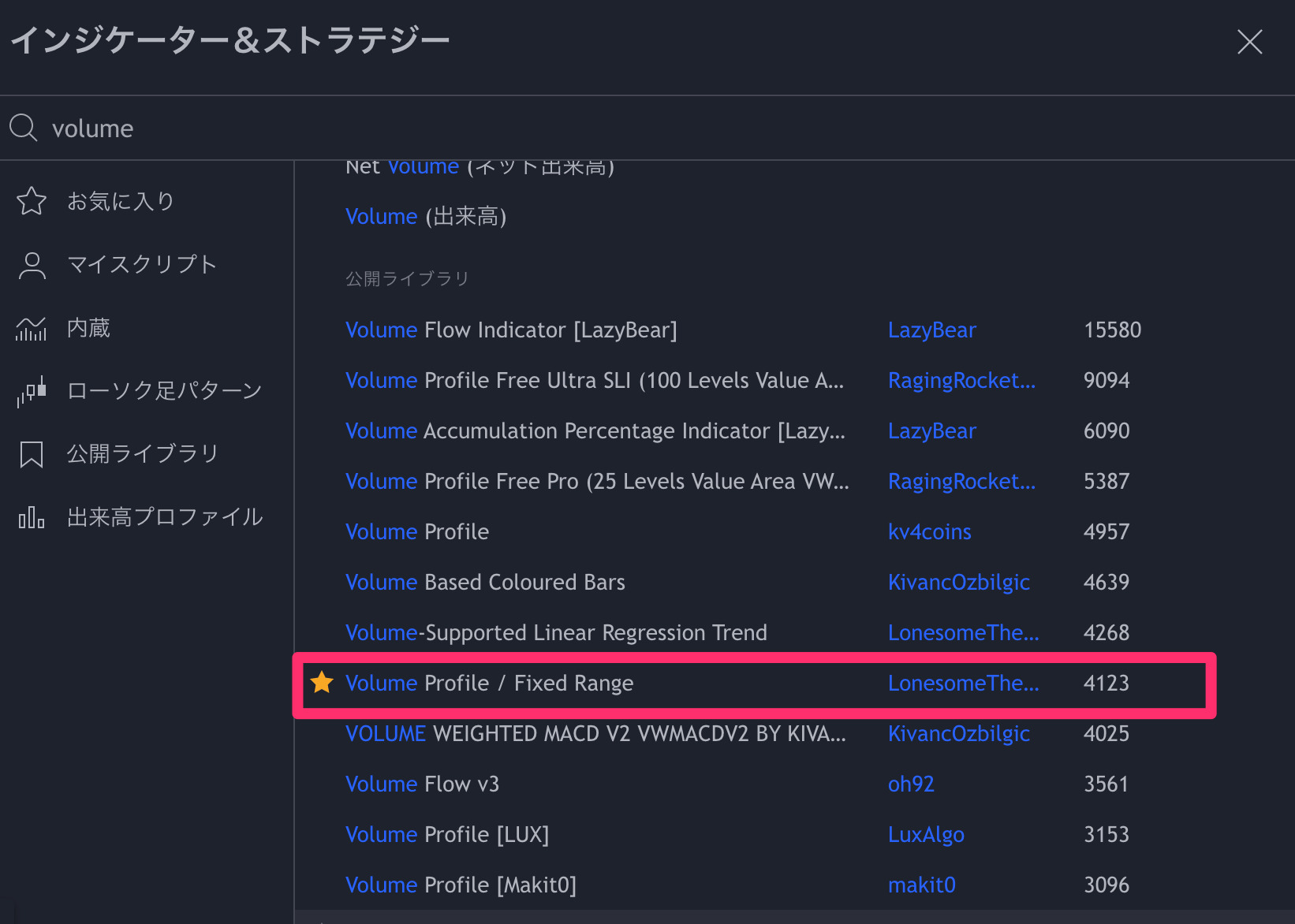
まとめ
Volume Profileを活用することで、
投資家がどこの価格にどれだけの保有量があるのかを可視化できるため、
サポートラインやレジスタンスラインとして機能しますし、
価格が一気に抜けやすい価格もすぐにわかります。
TradingView(トレーディングビュー)で有料版を使っていないが、
Volume Profileを使いたい人はぜひ活用してみてください。



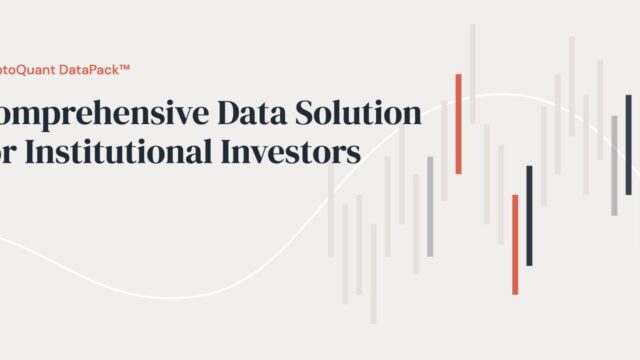

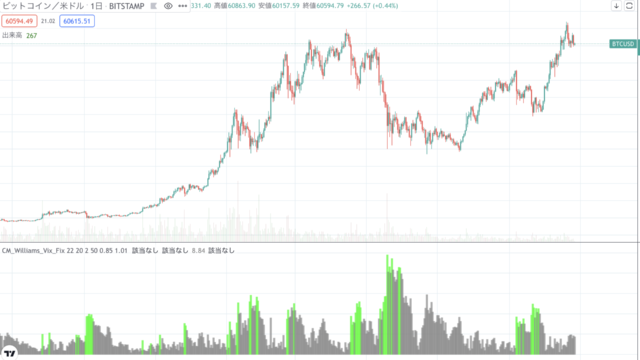
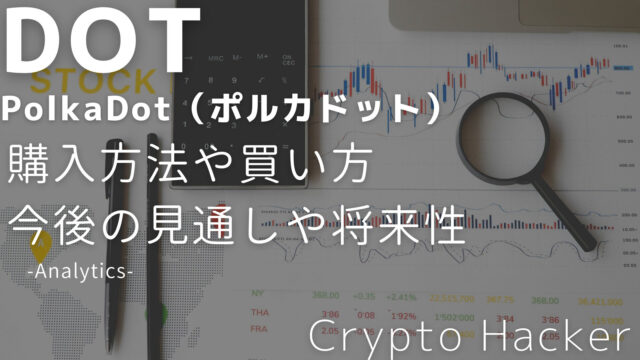
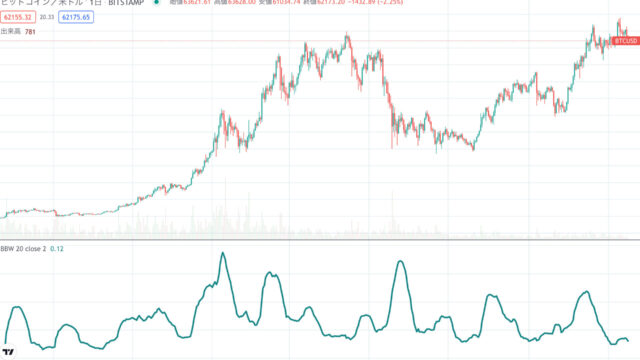
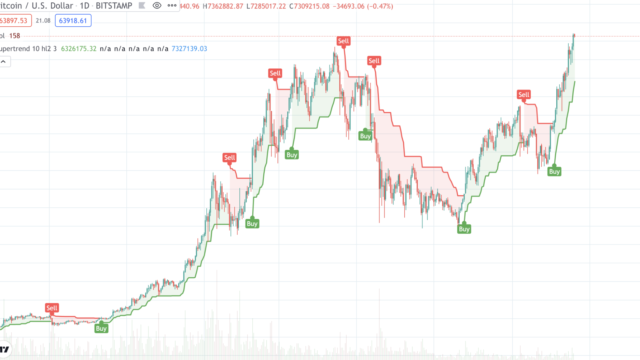
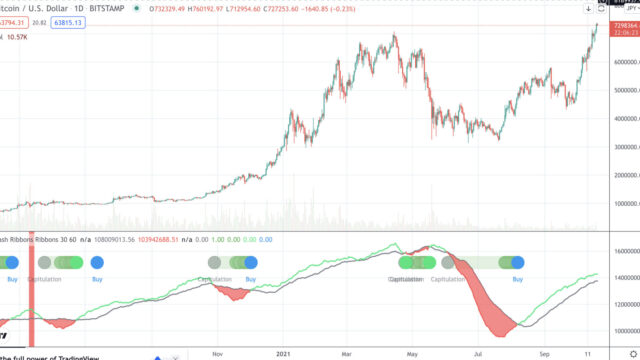

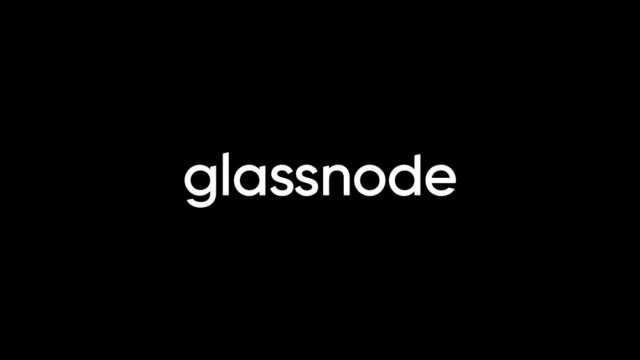
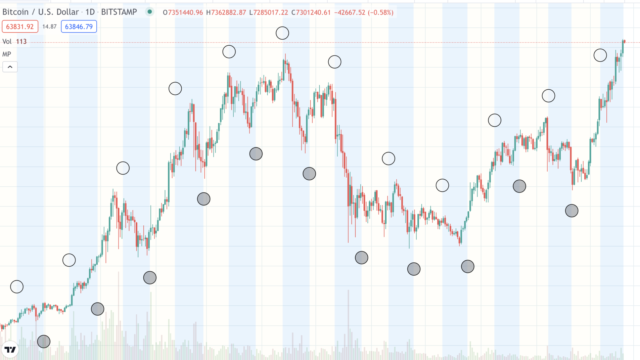

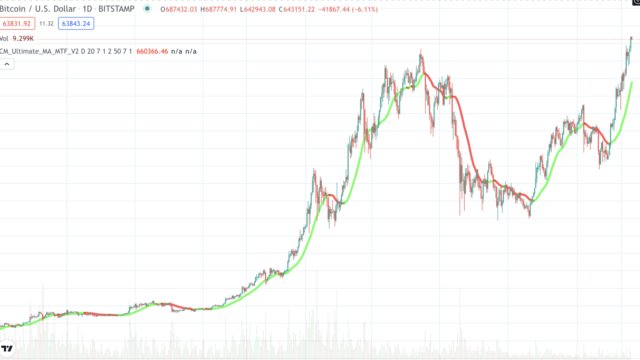
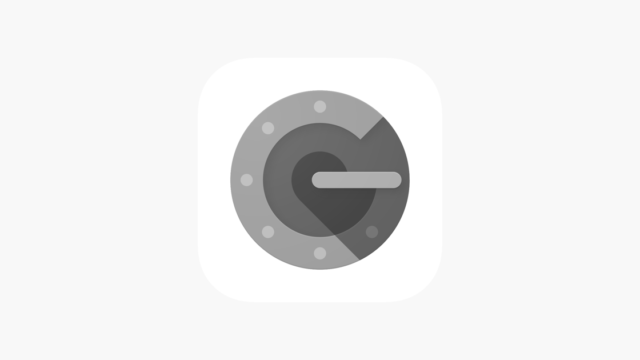

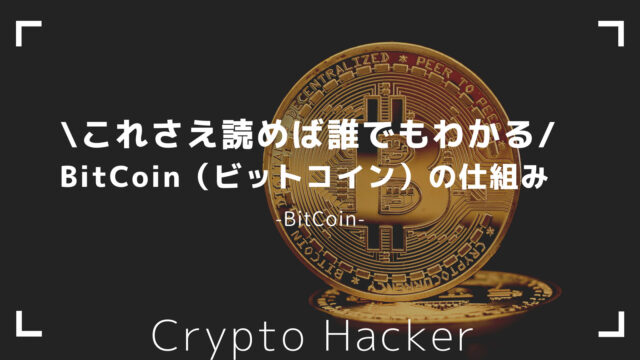

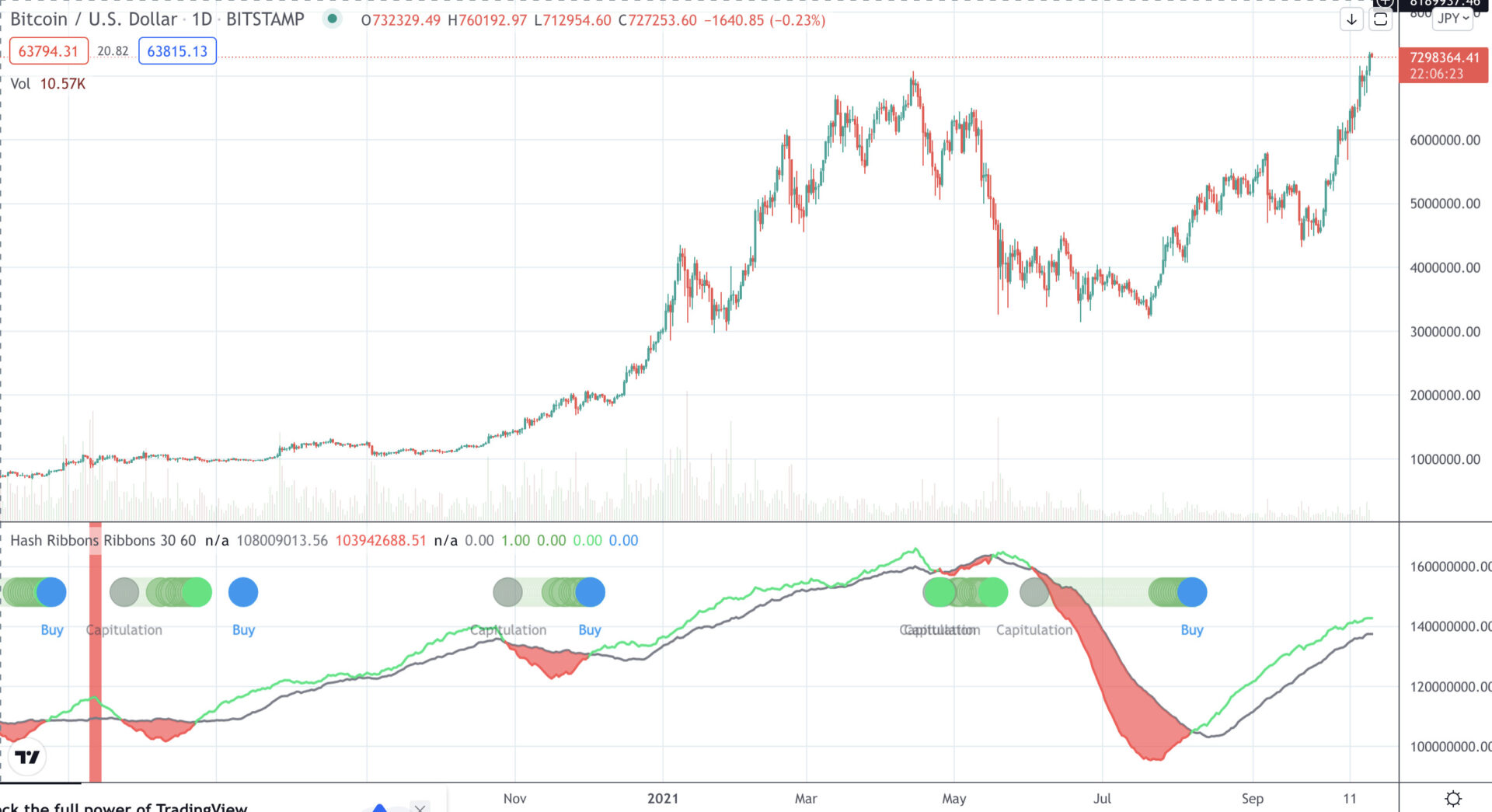



コメント